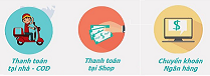Hướng dẫn sử dụng khóa cửa điện tử Kaadas
Khóa cửa điện tử Kaadas là dòng khóa hiện đại, sang trọng và dễ sử dụng. Sau đây chúng tôi xin hướng dẫn cụ thể các bạn cách sử dụng khóa cửa cao cấp Kaadas như sau:
Hướng dẫn sử dụng khóa cửa điện tử Kaadas
1. Lưu ý trước khi sử dụng
+ Mật khẩu cần được giữ bí mật
+ Không sử dụng hóa chất, nước để lau rửa khóa
2. Đăng ký mã số chủ cho khóa cửa điện tử
2.1 Đăng ký mã số chủ:
– Mã số chủ: Mã số chủ mặc định ban đầu của khóa là “ 12345678”
– Chạm tay vào màn hình – > Bàn phím sáng – > Nhấn “**” -> Nhấn mã số chủ mặc định – > “#” – > Nhấn phím “1” – > Nhấn phím “9” – >Nhập mã số chủ mới ( Độ dài 6-12 ký tự số)- > Nhập lại mã số chủ -> “#” (Kết thúc) – > Nhấn “ * ” để thoát chế độ đăng ký.
SỬA ĐỔI MÃ SỐ CHỦ:
– Chạm tay vào màn hình – > Bàn phím sáng – > Nhấn “**” -> Nhấn mã số chủ đang dùng – > “#” – > Nhấn phím “1” – > Nhấn phím “9” – >Nhấn phím “#” – > Nhập mã số mới (Độ dài từ 6-12 ký tự số) – > Nhấn phím “#” để kết thúc
2.2 Đăng ký mã số :
– Mã số thành viên bao gồm 3 loại mã số ID người dùng từ 00 – 09 trong đó:
- 00 – 04: Là các ID thành viên dùng để đăng ký mã số dùng mở cửa nhiều lần
- 05 – 08 : Là các ID thành viên dùng để đăng ký mã số chỉ mở được một lần.
- 09 : Là ID khẩn cấp: trong tình huống đe dọa, nó sẽ gửi tín hiệu báo động cho người dùng khác
– Mỗi mã số thành viên chỉ cài một mã số mã PIN
2.2.1 Đăng ký mã số thành viên trong gia đình
– Chạm tay vào màn hình – > Bàn phím sáng – > Nhấn “**” -> Nhấn mã số chủ đang dùng – > “#” – > Nhấn phím “1” – > Nhấn phím “1” – >Nhập mã số ID người dùng ( 00 – 04 ) – > Nhấn “#” -> Nhập mã số cần cài đặt (Độ dài 6-12 ký tự số), chú ý: mã số không được liền nhau ( Ví dụ: 123456 là không được chấp thuận) -> Nhập lại mã số cần cài đặt -> “#” (Kết thúc) – > Nhấn “ * ” để thoát chế độ đăng ký
2.2.2 Đăng ký mã số khách (Mã số dùng một lần)
– Chạm tay vào màn hình – > Bàn phím sáng – > Nhấn “**” -> Nhấn mã số chủ đang dùng – > “#” – > Nhấn phím “1” – > Nhấn phím “1” – >Nhập mã ID người dùng ( 04 – 08 ) – > Nhấn “#” -> Nhập mã số cần cài đặt (Độ dài 6-12 ký tự số) -> Nhập lại mã số cần cài đặt -> “#” (Kết thúc) – > Nhấn “ * ” để thoát chế độ đăng ký
3. Đăng ký vân tay cho khóa cửa điện tử
- Vân tay: Bộ nhớ tối đa 100 vân tay, có thể đăng ký vân tay với các mã số ID người dùng 00-99
– Chạm tay vào màn hình – > Bàn phím sáng – > Nhấn “**” -> Nhấn mã số chủ đang dùng – > “#” – > Nhấn phím “1” – > Nhấn phím “2” – >Nhập mã ID người dùng ( 00 – 99 ) – > Nhấn nút “# ” -> Đặt ngón tay cần cài đặt lên đầu đọc 2 lần “#” (Kết thúc) – > Nhấn “ * ” để thoát chế độ đăng ký.
4. Đăng ký thẻ từ cho khóa cửa điện tử
- Thẻ từ: Bộ nhớ tối đa 100 thẻ từ, có thể đăng ký thẻ từ với các ID người dùng 00 – 99
– Chạm tay vào màn hình – > Bàn phím sáng – > Nhấn “**” -> Nhấn mã số chủ đang dùng – > “#” – > Nhấn phím “1” – > Nhấn phím “3” – >Nhập mã ID người dùng ( 00 – 99 ) – > Nhấn nút “# ” -> Đặt thẻ cần cài đặt vào ô “Card” trên màn hình – > “#” (Kết thúc) – > Nhấn “ * ” để thoát chế độ đăng ký
5. Xóa mật khẩu cho khóa cửa điện tử
5.1. XÓA MÃ SỐ.
5.1.1 Xóa tất cả mã số.
– Chạm tay vào màn hình – > Bàn phím sáng – > Nhấn “**” -> Nhấn mã số chủ đang dùng – > “#” – > Nhấn phím “1” – > Nhấn phím “4” – > Nhấn phím “2” – > Nhấn nút “*”
5.1.2 Xóa từng mã số.
– Chạm tay vào màn hình – > Bàn phím sáng – > Nhấn “**” -> Nhấn mã số chủ đang dùng – > “#” – > Nhấn phím “1” -> Nhấn phím “4” – >Nhấn phím “1” ->Nhập mã ID cần xóa – > Nhấn nút “# ”.
5.2. XÓA THẺ TỪ.
5.2.1. Xóa từng thẻ từ
– Chạm tay vào màn hình – > Bàn phím sáng – > Nhấn “**” -> Nhấn mã số chủ đang dùng – > “#” – > Nhấn phím “1” – > Nhấn phím “5” – >Nhấn phím “2”->Nhập mã ID cần xóa – > Nhấn nút “# ”
5.2.2. Xóa tất cả thẻ từ
– Chạm tay vào màn hình – > Bàn phím sáng – > Nhấn “**” -> Nhấn mã số chủ đang dùng – > “#” – > Nhấn phím “1” – > Nhấn phím “5” – > Nhấn phím “1” – > Nhấn nút “*”
5.3. XÓA VÂN TAY.
5.3.1 Xóa từng vân tay :
– Chạm tay vào màn hình – > Bàn phím sáng – > Nhấn “**” -> Nhấn mã số chủ đang dùng – > “#” – > Nhấn phím “1” – > Nhấn phím “6” – >Nhấn phím “2” -> Nhập mã ID cần xóa – > Nhấn nút “#
5.3.2 Xóa tất cả vân tay
– Chạm tay vào màn hình – > Bàn phím sáng – > Nhấn “**” -> Nhấn mã số chủ đang dùng – > “#” – > Nhấn phím “1” – > Nhấn phím “6” – > Nhấn phím “1” – > Nhấn nút “*”
6. Cài đặt chế độ đóng mở
6.1. Chế độ đóng mở riêng biệt : Mã số, Thẻ, Vân tay.
– Chạm tay vào màn hình – > Bàn phím sáng – > Nhấn “**” -> Nhấn mã số chủ đang dùng – > “#” – > Nhấn phím “1” – > Nhấn phím “7” – >Nhấn phím “1” – > Nhấn nút “#
6.2 Chế độ đóng mở 2 lớp : Mã số + Thẻ, Vân tay +Thẻ, Mã số + Vân tay
– Chạm tay vào màn hình – > Bàn phím sáng – > Nhấn “**” -> Nhấn mã số chủ đang dùng – > “#” – > Nhấn phím “1” – > Nhấn phím “7” – >Nhấn phím “2” – > Nhấn nút “#
7. Cài đặt hệ thống
7.1 Cài đặt giờ
– Chạm tay vào màn hình – > Bàn phím sáng – > Nhấn “**” -> Nhấn mã số chủ đang dùng – > “#” – > Nhấn phím “2” – > Nhấn phím “1” – >Chỉnh thời gian – > Nhấn phím “#” để kết thúc
7.2 Cài đặt ngày tháng
– Chạm tay vào màn hình – > Bàn phím sáng – > Nhấn “**” -> Nhấn mã số chủ đang dùng – > “#” – > Nhấn phím “2” – > Nhấn phím “2” – >Chỉnh ngày tháng – > Nhấn phím “#” để kết thúc
Chính sách bảo hành của Beelock
Trên đây là một số thông tin về khóa chống trộm vân tay Kaadas. Để có được sự lựa chọn phù hợp với nhu cầu túi tiền bạn liên hệ đến Beelock qua số hotline: 0886 080 012 hoặc 088 6968 555 .
Tự hào là đơn vị có chính sách bảo hành đứng Top trên thị trường hiện nay. Tự hào là đơn vị phân phối, lắp đặt và bảo hành sản phẩm khóa vân tay thông minh “lâu dài nhất”, đặc biệt với dịch vụ “bảo trì trọn đời” và chăm sóc khách hàng sau bán hàng cũng như “thay pin miễn phí hàng năm”.
Đội ngũ nhân viên của Beelock sẽ giải đáp chi tiết và chính xác nhất tới các bạn.
Director by: beelock.vn